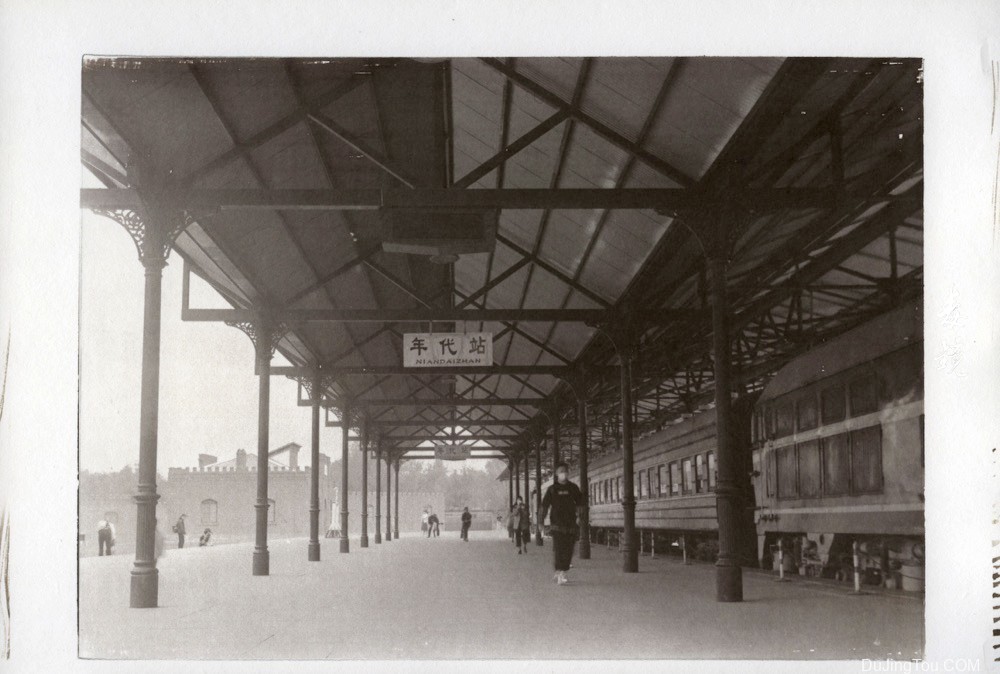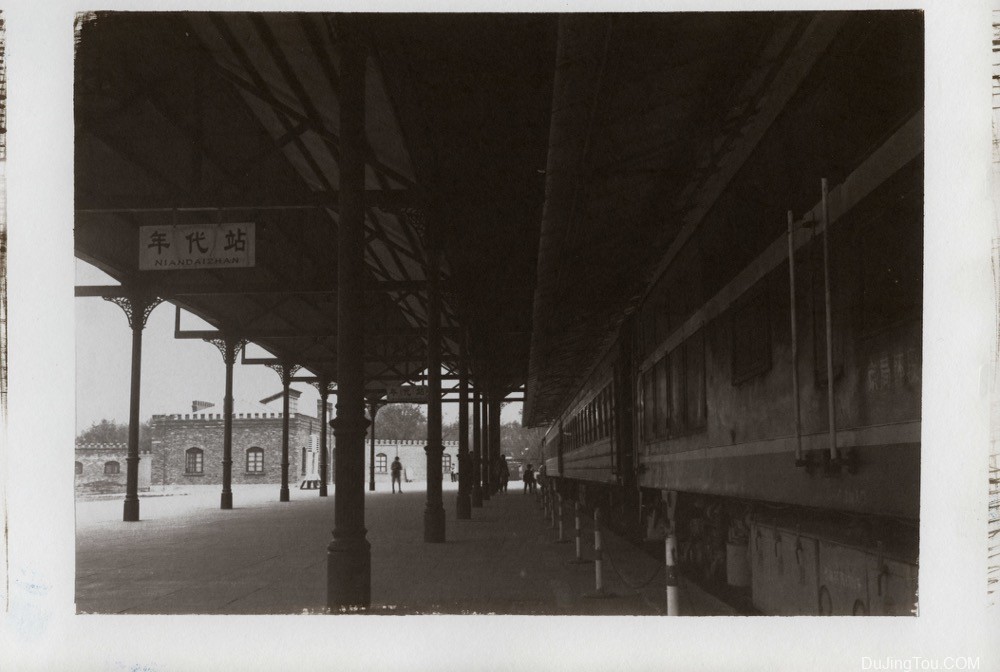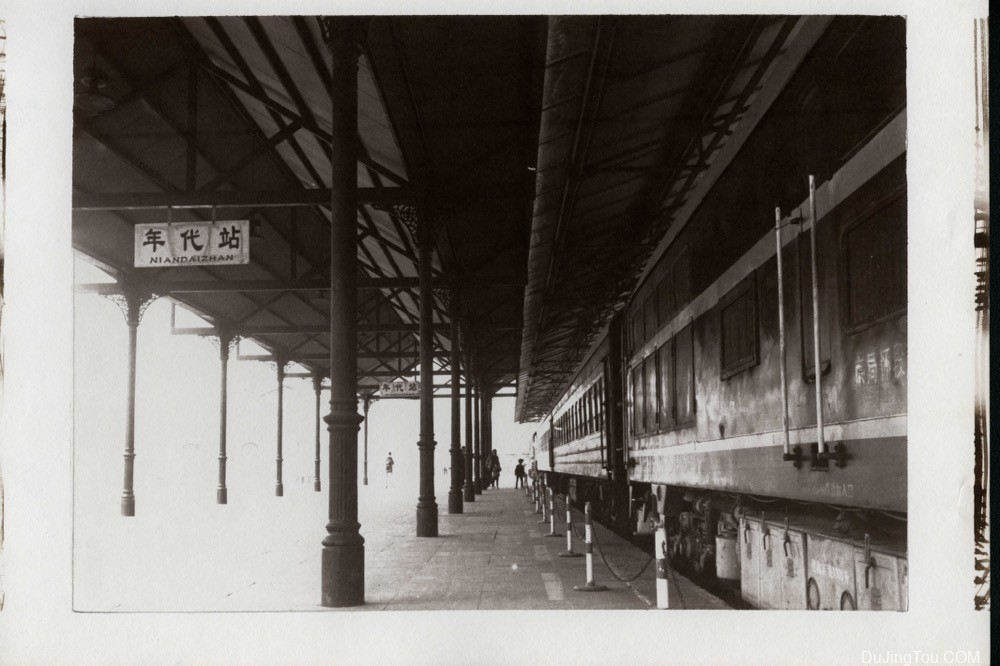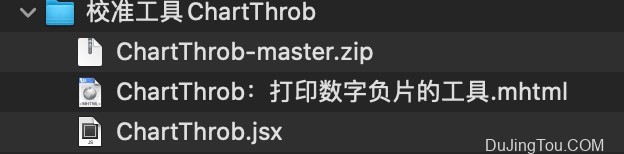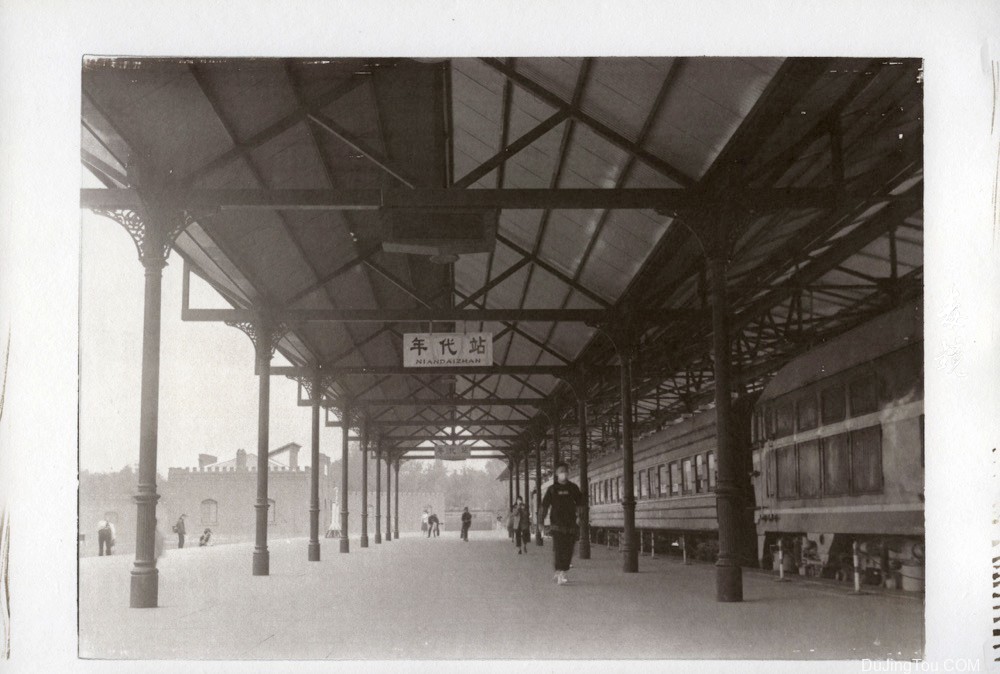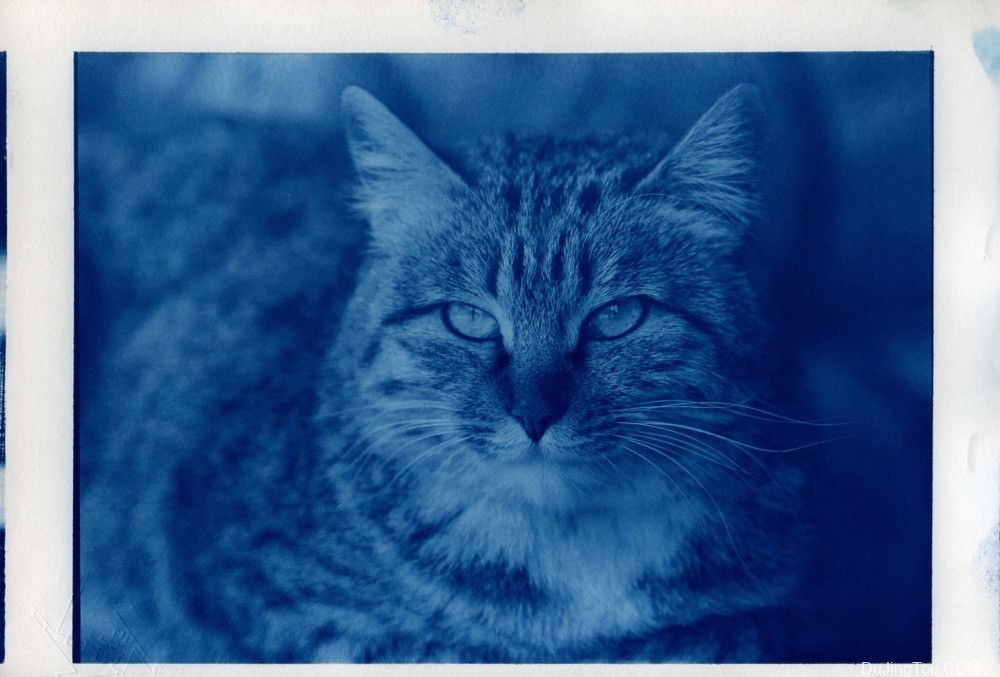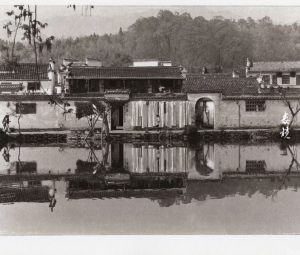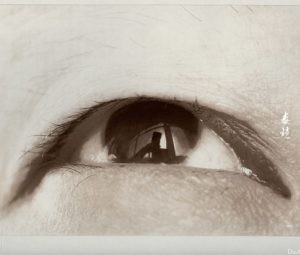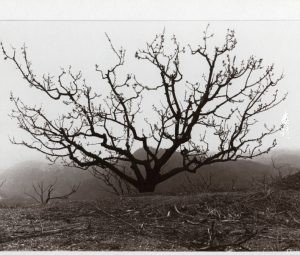说起印相大家第一时间想到的就是蓝晒,范戴克、铁银钯金印相等常见的印相工艺,尤其是蓝晒配方简单、流程简单、非常容易上手。所以给大家的感觉就是太简单了,很容易么。
不过不管是蓝晒还是范戴克以及其他工艺的印相,都是简单的出影子很简单,但是做好了真的太难了,先看一张图就知道为什么了?
这张是一张范戴克的印相,是通过一张45画幅的胶片打印的中间底,印出来后暗部细节都丢失了。。。
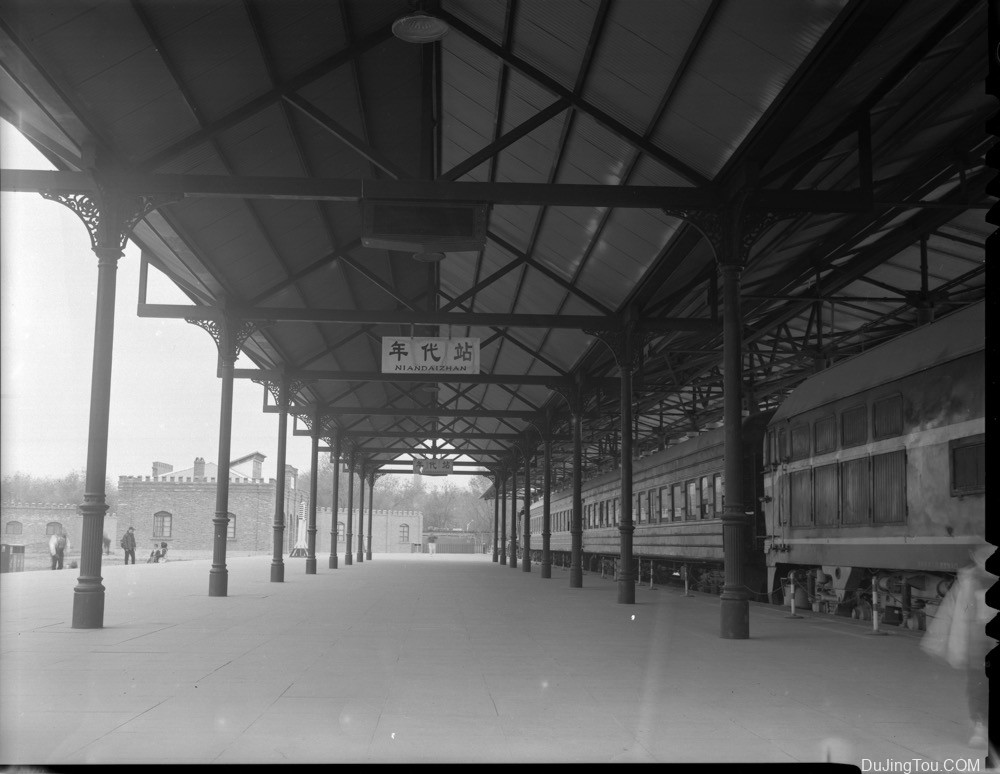 这是原图的样子,135毫米镜头 可以看到暗部还是可以看到一些细节的,但是印出来就暗部曝光过度了。
这是原图的样子,135毫米镜头 可以看到暗部还是可以看到一些细节的,但是印出来就暗部曝光过度了。
怎么办,第一时间想的过曝那就减少曝光时间,不就完美了么?
然后就这样子了,高光区域又丢了,怎么办?这时候就需要通过调整打印中间底的曲线来完成了。
曲线这里其实有两部分,一部分是打印曲线,通过制作QTR的曲线,将底片直接使用不同工艺曲线打印就可以了,方便快捷,一个数码底片可以打印不同的工艺中间底。
另外一种就是PS的曲线,通过对数码底片套用不同的PS曲线生成不同的打印中间底图片,然后再在打印机进行打印,缺点就是 没个不同的工艺要生成不同的打印图片文件。
这里面我们主要用的是第二种方式,为什么?
我们知道打印中间底的时候打印机非常重要,我们有的人会使用K6墨盒打印,或者用自制的墨盒打印,这时候就要用到了一个软件QTR来打印,这个流程涉及到了对打印机墨盒的校准,以及对曲线的生成。但是QTR的曲线生成工具都是收费的。所以无形中对小白造成了障碍。
而中间底打印的时候不同工艺要用不同的曲线,不同纸张也要不同的曲线,还有使用了不同批次的药水还要设置新的曲线,所以曲线这个环节躲不过去了。。。
PS曲线虽然麻烦一些,但是是开源的,曲线源代码可以编辑,根据你的需要调整,同时方便,ps是大家默认都会的工具,唯一注意的就是我们要用打印机的图片打印曲线来打印格子做调整(其实就找一个稳定均匀的曲线,一直用这个不变,每次只调整一个参数)
然后我们会使用一个PS的脚本工具CHARTTHROB ,来打印格子校准曲线,详细的校准过程可以参考工具的原文以及GIthub的帮助文档,这里就不科普了。
ChartThrob是一种工具,用于最大化用于替代工艺印刷的数字负片的有用色调范围。自 2006 年推出ChartThrob以来,摄影师每天都在使用ChartThrob进行打印,使用几乎所有类型的替代工艺:Ambrotype、cyanotype、白金、aristotype 等等。甚至颜色!
ChartThrob在Adobe Photoshop内部运行,易于安装和使用。 ChartThrob自 CS2 起可在所有 Photoshop 版本中运行。它不能在 Photoshop 7 或 Photoshop CS 下运行(抱歉,这是进步的代价)。它适用于 Windows 和 Mac 版本的 Photoshop。免费。
ChartThrob为创建配置文件您选择的过程中,您的打印机,让您从创建一致,漂亮的数码底片的照片每一次。
当前版本:1.14
当前版本是1.14 — 根据要求,添加了一个选项来否定(反转)最终输出曲线,以便与QuadToneRIP一起使用。
地址:https://github.com/joker-b/ChartThrob
为了防止无法下载的情况,我后续会把工具扔到毒镜的百度网盘去(有需要的留言)。
那么,用了这个就一切完美了么?还不是,等待你的还有漫长的 打印格子、刷格子、等格子干燥、印相(范戴克要等一天才能全正常了),然后调整曲线,再次打印格子,刷格子,印相、如此往复直到结果你可以接受。然后当你换一种纸张的时候就再来一遍,我已经崩溃了。
这张最后的样子,我调整到这个程度后就自我放弃了,确实很麻烦。
最后再放两个蓝晒的调整前后的对比图。
这张是调整之前的,可以看到高光部分丢的差不多了,暗部也没有深下去(对比外边框),重新刷了格子之后变成下图的样子。
这个就可以看到猫的下巴部分白色的绒毛了,深色部分也可以了。不过还是不完美,高光部分还是要亮一点才好,老蓝晒做精细了还是比较麻烦的。